Štoviše, pružili su nam i mogućnost povezivanja više uređaja na Internet uz pomoć jedne pristupne točke, dok su nam u slučaju žičane mreže trebale zasebne žice za svaki uređaj. Stoga većina ljudi danas više voli koristiti Wi-Fi mreže. U ovom ćemo vam članku objasniti način konfiguriranja Wi-Fi mreže na Debianu 10.
Način konfiguriranja Wi-Fi-ja na Debianu 10:
Da biste konfigurirali Wi-Fi na Debianu 10, morat ćete izvršiti sljedeće korake:
1.Klikni na Aktivnosti karticu koja se nalazi na vašoj radnoj površini, a zatim u traku za pretraživanje koja se pojavi unesite terminal. Kliknite rezultat pretraživanja da biste pokrenuli terminal. Novootvoreni prozor terminala prikazan je na donjoj slici:

2. Sada morate provjeriti opći status Upravitelj mreže. Za to upišite sljedeću naredbu u terminal i pritisnite tipku Enter:
nmcli opći statusOva naredba, zajedno sa svojim rezultatima, prikazana je na sljedećoj slici:

3. Nakon što to napravite, morate vidjeti sve trenutne veze. Za to upišite sljedeću naredbu u terminal i pritisnite tipku Enter:
emisija veze nmcliOva naredba, zajedno s rezultatima, prikazana je na donjoj slici:

4. Ovdje valja napomenuti da se Wi-Fi može konfigurirati samo na onim uređajima koje prepoznaje vaš Network Manager. Da biste to osigurali, morat ćete provjeriti status uređaja. Da biste to učinili, morate unijeti sljedeću naredbu u svoj terminal, a zatim pritisnuti tipku Enter:
status uređaja nmcliOva naredba, zajedno sa svojim rezultatima, prikazana je na sljedećoj slici:
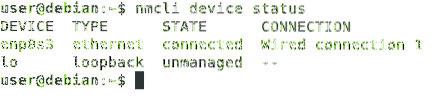
5. Nakon što osigurate da upravitelj mreže prepozna vaš uređaj, trebate potražiti sve dostupne Wi-Fi mreže. Za to upišite sljedeću naredbu u terminal i pritisnite tipku Enter:
nmcli dev wifi popisČim se ova naredba uspješno izvrši, moći ćete vidjeti popis svih dostupnih Wi-Fi mreža zajedno s njihovim SSID-ovima. Ova naredba je također prikazana na donjoj slici:

6. S popisa dostupnih Wi-Fi mreža trebate odabrati mrežu na koju se želite povezati. Sada upišite sljedeću naredbu u svoj terminal, a zatim pritisnite tipku Enter:
nmcli con dodaj con-name WiFi ifname wlan0 type wifi ssid SSID_OF_CHOSEN_NETWORKOvdje zamijenite SSID_OF_CHOSEN_NETWORK SSID-om željene mreže. U ovom primjeru želio sam se spojiti na Wi-Fi mrežu s SSID-om "...". Stoga sam zamijenio SSID_OF_CHOSEN_NETWORK s "...". Ova naredba je također prikazana na sljedećoj slici:

7. Ako se ova naredba uspješno izvrši, primit ćete poruku "Veza uspješno dodana" kao što je prikazano na donjoj slici:

8. Sada ćete morati postaviti lozinku za ovu novo dodanu Wi-Fi mrežu. Za to upišite sljedeću naredbu u terminal i pritisnite tipku Enter:
nmcli con mijenja WiFi WiFi-sec.psk LOZINKAOvdje zamijenite PASSWORD lozinkom po vašem izboru koju želite postaviti za svoju novu dodanu Wi-Fi mrežu. U ovom primjeru želio sam postaviti lozinku kao "1234". Stoga sam lozinku zamijenio "1234". Ako se ova naredba uspješno izvrši, od vas će se uvijek tražiti da unesete ovu lozinku tijekom povezivanja s novo dodanom Wi-Fi mrežom. Ova je naredba prikazana na sljedećoj slici:

9. Napokon, morat ćete omogućiti ovu Wi-Fi vezu. Da biste to učinili, morate unijeti sljedeću naredbu u svoj terminal, a zatim pritisnuti tipku Enter:
nmcli s WiFi-jemPokretanjem ove naredbe učinit ćete sve spremnim za korištenje novokonfigurirane Wi-Fi mreže. Ova naredba je također prikazana na donjoj slici:

Zaključak:
Slijedeći metodu opisanu u ovom članku, možete jednostavno konfigurirati i koristiti Wi-Fi na Debianu 10. Uz to, također možete saznati više drugih stvari pomoću koraka opisanih u ovom članku. Na primjer, možete provjeriti status mrežnog upravitelja; možete provjeriti status svog uređaja; možete provjeriti popis svih dostupnih Wi-Fi mreža itd. Ukratko, ova je metoda zaista korisna i prikladna za slijediti.
 Phenquestions
Phenquestions


